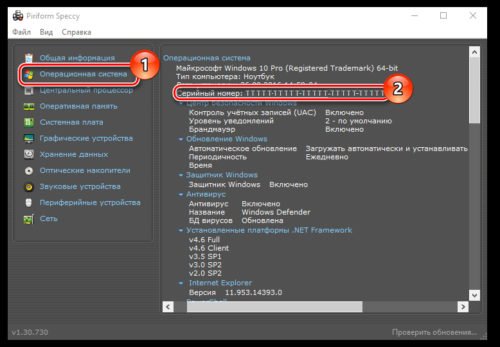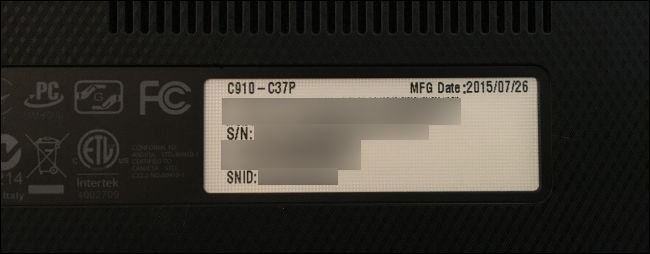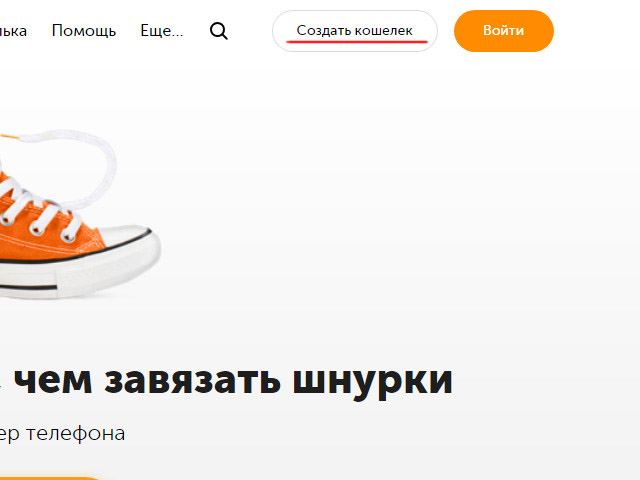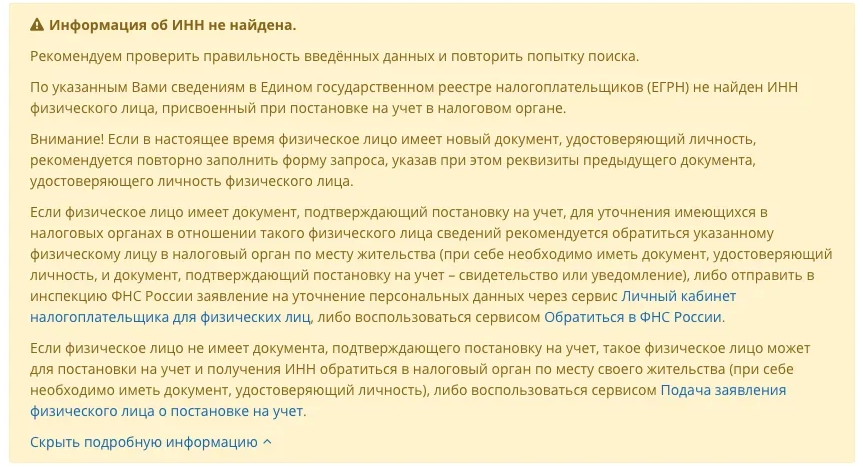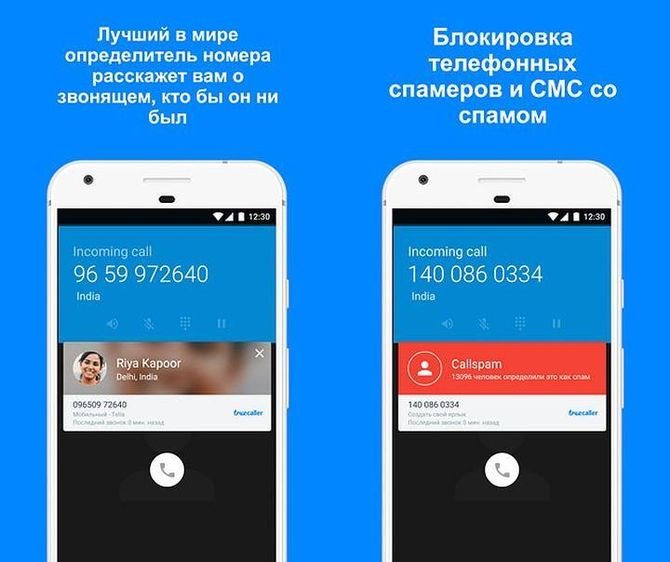Можно ли узнать звонил ли заблокированный номер на айфоне?
Содержание:
- Как добавить человека в черный список на Айфоне
- Добавление номера в черный список
- Позвоните человеку, чтобы узнать, не заблокированы ли вы
- Лучшие приложения для черных списков номеров
- Как открыть «черный список», если у вас модель iPhone 3
- Блокировка абонента: чёрный список на iPhone
- Способы
- Как в “Контакте” выйти из черного списка: инструкция
- Как добавить новый номер в раздел блокируемых
Как добавить человека в черный список на Айфоне
Любой владелец iPhone может когда угодно и кого угодно добавить в блэклист. Выполнив операцию, человек больше не будет получать сообщения. Заблокировать определенный номер можно несколькими способами. Вне зависимости от того, который из них вы выберете, будут заблокированы и звонки, и СМС.
Номер телефона из телефонной книги
Самый простой способ заблокировать контакт – найти его в телефонной книге и нажать кнопку добавления в черный список. Данный вариант подойдет в той ситуации, когда номер нежелательного абонента записан на iPhone. Если это не так, рекомендуем рассмотреть другие варианты блокировки.
Для добавления в ЧС человека из списка контактов нужно:
- Открыть приложение «Телефон».
- Перейти в раздел «Контакты».
- Кликнуть на имя абонента.
- Нажать на кнопку «Заблокировать абонента».
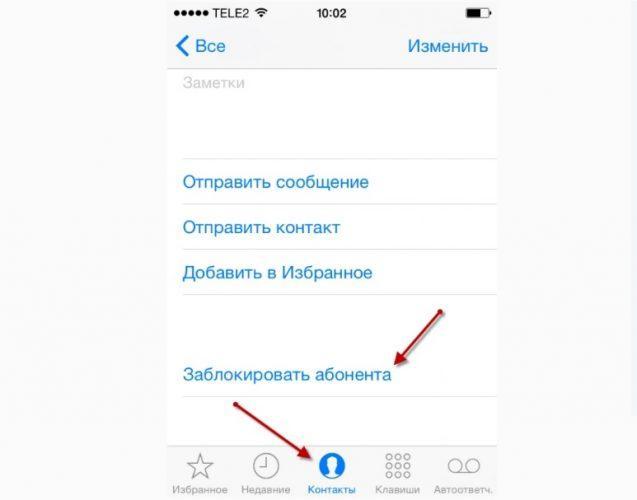
Как только вы сделаете все шаги из представленного алгоритма, номер будет добавлен в черный список. О том, как убрать человека из ЧС, поговорим дальше. Поэтому внимательно ознакомьтесь со всеми пунктами материала.
Номер из журнала звонков
Часто люди желают добавить в черный список неизвестный номер, который часто совершает звонки или отправляет сообщения. Это может быть спам-рассылка или просто нежелательный абонент. Такие номера, как правило, пользователи не заносят в телефонную книгу. Поэтому приходится искать иной способ блокировки.
Один из вариантов – обратиться к журналу вызовов. Здесь отображаются все номера и абоненты, которых вы набирали или от которых получали звонки. Если нежелательный контакт находится здесь, то потребуется выполнить всего лишь несколько шагов:
- Открыть приложение «Телефон».
- Перейти в раздел «Недавние».
- Нажать на значок «i» напротив нежелательного абонента.
- Кликнуть на пункт «Заблокировать».
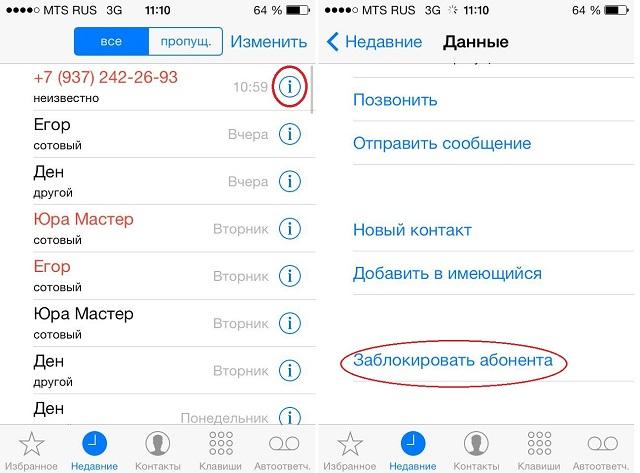
Данный способ блокировки будет работать даже в случае, если номер уже занесен в телефонную книгу. Главное, чтобы он хотя бы 1 раз совершал звонок или получал вызов с вашей стороны.
Из списка СМС
Ранее мы сказали несколько слов о спам-рассылках. Они осуществляются с коротких или полноценных номеров, которые нечестным образом получили ваши контактные данные. Разумеется, если вы получали только сообщения, номер не отобразится в телефонной книге или журнале звонков. Но подобный способ блокировки будет работать и в том случае, если добавить в ЧС нужно человека, который записан в контактном листе.
Если вы решили заблокировать номер предложенным способом, выполните следующие действия:
- Откройте приложение «Сообщения».
- Откройте переписку с нежелательным абонентом.
- Выберете пункт «Подробно», расположенный в правом верхнем углу экрана.
- Нажмите на кнопку «i».
- Кликните на «Заблокировать абонента».

Добавление номера в черный список
В том, как заблокировать номер на айфоне, нет ничего сложного. Для этого нужно выполнить несколько движений:
- Определиться с «неугодным» номером.
- Найти его в «Контактах», «Недавних вызовах», «Сообщениях» или FaceTime.
- Перейти в меню, обозначенное буквой «i» вверху страницы.
- Нажать на пункт «Заблокировать контакт» (последняя вкладка рабочего окна);
После выполнения можно быть уверенным в том, что этот абонент не будет беспокоить до тех пор, пока его не удалят из списка игнорируемых.
Если неудобство доставляет массовая рассылка рекламных сообщений и нет желания добавлять незнакомые номера по одному, в iMessage есть возможность установить фильтр на входящие сообщения с неизвестных, несохраненных в телефонном справочнике, номеров.
Для этого нужно:
- Открыть «Настройки».
- Перейти в «Сообщения».
- Настроить «Фильтрацию по отправителю».
- Выбрать вкладку «Неизвестные отправители».
После этих действий сервисная программа iMessage будет отсеивать сообщения с неизвестных номеров, акцентируя внимание на том, что абонента нет в списке контактов и, возможно, это спам. На спам можно пожаловаться в компанию Apple через вкладку «Сообщить о спаме», которая будет сопровождать каждое такое сообщение. После нажатия на вкладку информация отправится по адресу, а сообщение автоматически удалится из памяти iPhone
После нажатия на вкладку информация отправится по адресу, а сообщение автоматически удалится из памяти iPhone
На спам можно пожаловаться в компанию Apple через вкладку «Сообщить о спаме», которая будет сопровождать каждое такое сообщение. После нажатия на вкладку информация отправится по адресу, а сообщение автоматически удалится из памяти iPhone.
Важно! Сам по себе такой фильтр не защищает от дальнейшей рассылки информации с этого номера.
Чтобы избавить себя от нежелательных писем, можно также заблокировать адрес электронной почты. Алгоритм действий мало отличается от блокировки номера:
- Зайти в «Настройки».
- Найти вкладку «Почта».
- Выбрать электронное письмо.
- Нажать на контактную информацию отправителя.
- Активировать вкладку «Заблокировать контакт».
Блокировка контакта защищает от мобильных звонков и СМС, но не распространятся на вызовы и сообщения, совершенные через Ватсап или Вайбер. У этих мобильных приложений есть свои черные списки.
Блокировка контакта находится во вкладке «Информация»
Позвоните человеку, чтобы узнать, не заблокированы ли вы
Когда вы звоните человеку, который заблокировал вас, наблюдение интересно. В наших внутренних тестах мы обнаружили, что вы слышите ровно один звонок, а затем вы переключаетесь на голосовую почту, если у получателя есть настройка голосовой почты. Теперь это может произойти, даже если кто-то прервет звонок после одного звонка, но шансы на это очень малы. Попробуйте позвонить несколько раз, и если после одного звонка вы неоднократно переходите на голосовую почту, вы, скорее всего, можете предположить, что вас заблокировали.
Иногда шаблон «один звонок, затем голосовая почта» не происходит. Вместо этого вы слышите непрерывный сигнал «занято», который прерывается через некоторое время. Если то же самое происходит независимо от того, когда вы звоните, это означает, что вы заблокированы.
Лучшие приложения для черных списков номеров
Можно не только добавить контакт в черный список через настройки телефон или смс. Сделать это возможно с помощью специализированных приложений. Как правило, большинство пользователей не любят скачивать и забивать память дополнительными программами, который часто оказываются платными.
Несмотря на это, скаченные программы отлично справляются со своей прямой обязанностью и помогают пользователю расширить круг своих возможностей. Например, только с помощью приложений можно просматривать истории заблокированных сообщений и номеров. В стандартных функциях Айфона такое недоступно.
Рейтинг самых лучших приложений состоит из 3 программ:
- Black list Call;
- TrueCaller;
- Call Control.
Разбор еще одного не менее популярного приложения можно в этом видео
Black list Call
Эта программа проста и доступна для применения. Скачать её можно совершенно бесплатно через официальные источники.
Плюсы и минусы
Приложение совершенно бесплатно. Скачать его можно через официальные источники.
Программа удобна для пользователя. У неё интуитивный интерфейс. С ней справится любой пользователь сети.
Красивый дизайн самой панели управления.
Несмотря на бесплатность программы, её функционал практически не отличается от встроенной системы блокировки в самом телефоне. По факту, приложение бесполезно.
Она занимает память. Нет смысла скачивать дополнительную программу, если функционал такой же, как в самом iPhone.
Большое количество рекламы. Так как программа бесплатна, то в ней много спама и рекламных предложений.
Исходя из плюсов и минусов, можно поставить приложению оценку:
Наличие рекламы
2
Удобство системы и интуитивность интерфейса
7
Доступность
10
Дополнительные функции
2
Итого
5.3
Пользователь без труда найдет нужный раздел и интуитивно добавит пользователя в черный список. Программа бесплатна и работает без помех. Единственные минусы – наличие спама и нет никаких дополнительных функций.
TrueCaller
Более известное приложение часто нравится пользователям своим функционалом и наполненностью. Сами юзеры активно ставят ему высшие баллы на всевозможных платформах.
Плюсы и минусы
Есть пробная бесплатная версия, которая доступна в течение 10 дней пользователям.
Программа интуитивно подсказывает пользователю, какие номера лучше всего заблокировать, а какие оставить.
Большой функционал позволяет пользователю совершать дополнительные действия, которых нет в стандартной системе.
Далее, к сожалению, придется покупать премиум-аккаунт, чтобы продолжить использование.
Программа собирает огромное количество информации и пользователе, начиная от фамилии и имя, заканчивая аккаунтом на Facebook. Процесс регистрации долгий.
Интерфейс не сразу может понравится пользователю. Сложно разобраться в многочисленных разделах и пунктах.
Плюсы и минусы помогают сделать оценку программы:
Наличие рекламы
9
Удобство системы и интуитивность интерфейса
8
Доступность
4
Дополнительные функции
8
Итого
7.3
Программа одна из лучших. В ней много вкладок, разделов, огромное количество дополнительных функций, стабильная работа, но она бесплатная только первых 10 дней. Далее нужно оплачивать полную версию.
Для того, чтобы начинающий смог заблокировать номер с помощью этой системы, можно посмотреть видео
Call Control
Новое приложение, которое работает по «умной» системе. Оно анализирует входящие звонки и сообщения пользователя и добавляет их в спам, если оно может принести пользователю хлопот.
Средняя оценка, которую ставят ему юзеры, начиная от 4 звезд. Почему так?
Плюсы и минусы
Новая «умная» система, которая автоматически анализирует неприятные номера.
Пользователь не ограничен в действиях. Можно даже создавать свои черные списки.
Большой испытательный срок программы – целых 2 месяца.
Так как приложение иностранное, то работает оно лучше в других комьюнити.
Пробная версия бесплатна, далее нужно платить.
Много спама и рекламы.
Какую же оценку можно поставить ему?
Наличие рекламы
2
Удобство системы и интуитивность интерфейса
4
Доступность
7
Дополнительные функции
6
Итого
4.8
В целом программа достойная. Единственные ей минусы – бесконечный спам и работа с перебоями. Также она не подойдет для человека, который впервые сталкивается с черным списком на телефоне.
Черный список – отличный способ избавиться от нежелательных звонков. Выбирая способ блокировки, стоит учитывать потребности пользователя и подбирать под себя тот метод, который будет эффективнее всего работать.
Как открыть «черный список», если у вас модель iPhone 3
Процесс отправки противных контактов в черный ящик на более ранних моделях айфона, чем айфон 4, 5, 5s существенно отличается. Дело в том, что в данных видах моделей iPhone отсутствует такая опция как наличие «черного списка», что несправедливо лишает пользователя смартфона возможности избавиться от докучливых смс или звонков. Как заблокировать контакт в данном случае?
Операционная система iOS 6, установленная на вашем iPhone, предусмотрела функцию на подобие «черного списка». Чтобы воспользоваться ею, нужно открыть главное меню смартфона, найти и открыть папку «Контакты». Нажмите на находящийся в правом верхнем углу крестик, который означает «добавить контакт». Откроется меню редактирования контакта. Затем придумайте и введите вручную какое-нибудь запоминающееся вам название блокируемого абонента. Теперь необходимо выбрать тип вибрации и установить беззвучный рингтон для создаваемого черного ящика из находящихся в смартфоне вариантов. Если такого беззвучного рингтона у вас на телефоне нет, придется самостоятельно записать его при помощи программы iTunes. Теперь сохраните номера из черного списка. Процесс отправки номера в режим «Не беспокоить» завершен. К сожалению, данная функция «Не беспокоить» на ранее созданных айфонах не заблокирует абонента на столько, чтобы он не смог звонить вам, но в случае его звонков звук смартфона будет осуществляться как «беззвучный».
Оказывается, не многие знают о так называемом «черным списке» — полезной новинке iOS 7. Но сейчас уже каждый обладатель iOS-устройства способен безо всяких усилий удалить нежелательного абонента, заблокировав его в списке нежелательных контактов. Теперь это стало возможным без установления всякого рода программ и приложений.
После того, как вы заблокируете определенного контакта, он не сможет после этого отправлять вам сообщения, звонить или связываться при помощи специальных приложений.
Вы сможете разными способами переместить абонента в список заблокированных контактов. Выберите самый подходящий для вас способ.
Способ первый: блокировка нежелательного абонента через список контактов
Можно прямиком заблокировать абонента, если он состоит в списке контактов iPhone. Для этой процедуры необходимо найти и открыть приложение «Телефон». Там уже находим функцию «Блокировка абонента» и кликаем по ней.
Второй способ: блокировка нежелательного абонента, если его нет в списке ваших контактов
Есть возможность заблокировать абонента, даже когда его нет в вашей телефонной книге. Итак, если вам надоедает человек с неизвестного номера, его можно заблокировать через приложение «Телефон». В разделе «Недавние» нужно найти и кликнуть по значку «i» — информационная поддержка. В открывшемся окне нужно найти строчку «Заблокировать абонента» и смело нажать на данную строчку.
Блокировка SMS-спама на вашем iPhone
Если вам надоели ежедневные сообщения со спамом, можно заблокировать нежелательные контакты в приложении «Сообщения». Для этого просто нужно открыть сообщение от нежелательного контакта, нажать кнопку «Контакты», которая расположенная в углу экрана. Далее процедура идентична процедуре со второго способа: находим и нажимаем на значок «i», далее находим там строку «Заблокировать абонента». Все, теперь нежелательный отправитель спама стал заблокирован.
Удаление контактов из «Черного списка», которые реабилитировали себя
Список заблокированных вами контактов остается сохраненным на вашем iPhone. Для поиска этого списка нужно будет через настройки найти пункт «Заблокированные». Там же можно убрать из списка заблокированных контактов тех абонентов, которые сумели реабилитировать себя.
Время от времени у каждого из нас возникает необходимость блокировки номера определённого абонента. Это могут быть контакты по прежней работе, надоедливые клиенты, беззастенчиво звонящие в любое время суток или навязчивые сетевики — распространители.
Но на самом деле решить проблему нежелательных звонков совсем просто. Для этого успешно применяется блокировка номера. Имеется она и в смартфонах Apple. Пользоваться ею легко, всё сводится к созданию собственного чёрного списка.
Блокировка абонента: чёрный список на iPhone
Операционная система iOS предлагает ряд способов добавления контакта в список заблокированных. Какой из них подойдет вам, зависит от ситуации, при которой потребовалась эта функция. Разберем возможные случаи подробнее.
Как заблокировать абонента из списка контактов iPhone?
Непосредственно из приложения «Контакты» номер заблокировать не получится — там эта функциональность отсутствует. Но если зайти в телефонную книгу из приложения «Телефон» («Телефон» – «Контакты»), то при нажатии значка информации рядом с номером контакта (буква i в кружочке) откроется окно, внизу которого будет пункт «Заблокировать абонента». После нажатия на него контакт добавиться в «черный список» и не сможет до вас дозвониться.
Заблокировать номер на айфоне можно и в том случае, если его нет в телефонной книге. Откройте в приложении «Телефон» раздел «Недавние», найдите номер, который собираетесь заблокировать и нажмите на значок информации рядом с ним. Прокрутите список и выберите «Заблокировать абонента».
А вот добавить скрытый номер (не отображается при звонке) так не получится. Проделать эту процедуру помогут специальные программы сторонних разработчиков. В задачи подобных приложений входит распознавание телефонного спама и защита от него. Необязательно выбирать одну программу — iOS разрежает управлять блокировкой нескольким приложениям. Скачайте и установите их из App Store. Затем зайдите в «Настройки» – «Телефон» – «Блокировка и идентификация вызовов». В верхней части окна вы увидите список установленных программ, способных управлять блокировкой. Передвиньте ползунок в положение «Включено» для приложений, которые будут использоваться для защиты от телефонного спама.
Эти программы интегрируются в операционную систему, и при поступлении звонка iOS поверит номер по телефонным базам этих сторонних приложений. В зависимости от настроек конкретной программы, если звонок будет определен как спам, то на экране вызова отобразится соответствующая метка, либо звонок будет автоматически заблокирован.
Как посмотреть заблокированные контакты на Айфоне?
О включении номеров в «черный список» мы рассказали, а теперь разберемся с тем, как найти заблокированные контакты в айфоне. Список таких контактов расположен в разделе «Телефон» настроек смартфона. Полный путь до черного списка: «Настройки» – «Телефон» – «Блокировка и идентификация вызовов». Кроме списка телефонов там присутствует кнопка ручного добавления новых записей в «черный» список.
Возврат контакта из «черного списка»
Для разблокировки номеров телефонов зайдите в настройки блокировки и идентификации вызовов по указанному пути. Смахните «реабилитированный» номер влево и рядом с ним появится кнопка «Разблокировать».
Быстро удалить несколько номеров из «черного списка» можно с помощью кнопки «Изменить» в верхнем правом углу окна настроек. После нажатия на эту кнопку рядом с номерами появятся красные минусы в кружочках. Нажатие на них удаляет контакты из списка.
Как узнать, что вы в черном списке
Напрямую это сделать не получится. Заблокированный абонент не получает никакого уведомления ни о самом факте блокировки в момент занесения номера в «черный список», ни при попытках дозвониться или отправить сообщения. Однако есть несколько способов, как это проверить.
Первый вариант — позвонить с чужого номера. Если такой звонок проходит, а вызов с вашего телефона натыкается на короткие гудки, значит номер скорее всего заблокирован.
Еще один способ — воспользоваться услугой «Анти-АОН». Подключите ее у мобильного оператора (как правило, она платная), а затем выключите отображение номера в «Настройки» — «Телефон» — «Показывать номер». Теперь попробуйте снова дозвониться до собеседника.
Как открыть «черный список», если у вас модель iPhone 3
Функциональность блокировки нежелательных контактов появилась только в iPhone 4. На младших моделях этой востребованной функции нет. На таких телефонах можно самостоятельно создать некое подобие «черного списка», который хоть и не оградит от нежелательных звонков, но хотя бы предупредит о них. Зайдите в контакты и нажмите кнопку для создания нового. Занесите в него номера, которые хотите «пометить» как нежелательные и затем установите на этот контакт беззвучный рингтон. От самих звонков это не спасет, но вы хотя бы не будете на них отвлекаться.
Также можно установить дополнительные приложения, переводящие звонки в беззвучный режим согласно внесенному в них списку. Полноценный же черный список на iPhone 3 возможен только для взломанных телефонов. Если у вас установлен джэйлбрейк, то в магазине Cydia скачайте приложение iBlacklist и настройте его на фильтрацию нежелательных звонков.
Способы
В операционной системе Android есть встроенные «c завода» функции, которые позволяют автоматически заглушить или «дать отбой» на входящий вызов. Это так называемый «черный список» (ЧС). Кроме этого, существуют дополнительные приложения сторонних разработчиков, для формирования базы нежелательных абонентов.
Штатные возможности Андроид
Сначала разберемся с вшитыми функциями «черного списка». Для добавления абонента в ЧС, сделайте следующее:
- Перейдите в телефонную книгу и выберите абонента, которого нужно заблокировать. Зайдите в его профиль.
- Нажмите на свойства (три точки в верхнем углу).
- В выпавшем меню тапните по пункту «заблокировать».
С этого момента все вызовы от данного человека будут блокироваться. Оповещения не будут отображаться на дисплее телефона. Журнал можно посмотреть позже, уже после самого звонка, в истории пропущенных вызовов.
Блокировку можно поставить из журнала вызовов. Например, когда был звонок с неизвестного номера. Его не нужно отдельно сохранять в телефонной книге: достаточно зажать пропущенный или принятый телефон в списке, и дождаться выпадающего меню. Там выбрать пункт «заблокировать»
Для разблокировки, необходимо проделать все те же действия, но в последнем меню тапнуть по «разблокировать». Сразу после набора, навязчивый абонент услышит в трубке: один длинный гудок, после чего начнут раздаваться короткие гудки. Как будто человек, которому звонят, постоянно занят.
С помощью сторонних программ
В Андроид аппаратах не всегда работает вшитая опция блокировки, иногда инженеры отключают ее для определенного региона.
Поэтому, для таких случаев, стоит воспользоваться приложениями от сторонних разработчиков:
- «Черный список». Бесплатная утилита для создания собственного ЧС на смартфоне. Функционал: отклоняет звонки и фильтрует СМС, можно задать время на включение фильтрации входящих, составить перечень блокируемых, для разных групп абонентов. Для корректной работы требует разрешения на доступ к телефонной книге, звонкам и СМС. Ссылка на скачивание с Google Play.
- «Черный список и Кто звонит». Приложение со встроенным спам-фильтром. Позволяет вносить в ЧС нежелательные звонки, фильтрует входящие, которые ранее были обозначены другими пользователями как «спам». Распространяется бесплатно, но есть встроенная реклама.
Приложения ведут статистику по отклоненным вызовам, можно выставить фильтры. Человек внесенный в ЧС, будет слышать короткие гудки либо голосовое сообщение от автоответчика: «Перезвоните позже, в настоящий момент абонент разговаривает».
FAQ для Android
Разберем основные вопросы пользователей, например:
- где можно посмотреть все блокированные контакты,
- как ввести запрет на прием любых незнакомых номеров в смартфоне.
Где находится список заблокированных
Все заблокированные номера находятся в пропущенных звонках журнала вызовов. Всех абонентов из «черного списка» можно посмотреть в отдельной настройке:
- Перейдите в меню набора «телефонная книга». Нажмите на настройки (три точки).
- Выберите настройки пункт «АОН и спам».
В открывшемся меню можно увидеть «белые» и «черные» списки, а также отключить или включить функцию автоматического определения контактов, даже если их нет в телефонной книге.
Как отклонять все незнакомые?
Функция блокировки незнакомых номеров «вшита» по умолчанию в смартфонах фирмы Xiaomi и Huawei. Опцию включают через настройки в телефонной книге. В «голом» Android, на начала 2020 года, данный функционал не работает. Пользователю доступно только два варианта:
- Установка сторонних приложений, которые будут работать вместо стандартной «звонилки».
- Включение режима «не беспокоить». Но в этом случае, пользователь отключит все входящие.
В качестве альтернативы для «пустого» Android стоит рассмотреть приложение «Телефон и Контакты — AGContacts, Lite edition». Здесь отлично реализована функция «отбоя» для неопределенных звонящих.
Как в “Контакте” выйти из черного списка: инструкция
Итак, сегодня мы поговорим с вами о том, как в “Контакте” выйти из черного списка. Сделать это можно несколькими способами. Мы рассмотрим каждый из них. Так что давайте поскорее попробуем разобраться в нашем сегодняшнем вопросе.
Как понять
Но перед тем как в “Контакте” выйти из черного списка, нам надо понять, что же происходит с заблокированным пользователем. Надо ведь знать, с чем мы будем иметь дело.
Если вы попали в бан, то это можно легко понять. Пользователь, прикрывший вам доступ к своему профилю, в отличие от вас, страдать не будет. А вот тот, кто попал в ЧС, больше не сможет смотреть информацию, размещенную на страничке. Как правило, все, что вы сможете посмотреть – это имя пользователя и аватарку человека. Вместо личной информации и фотографий вы увидите сообщение о том, что пользователь заблокировал вам доступ. Как бы вы ни старались, посмотреть скрытую информацию у вас не получится. Правда, можно подумать, как в “Контакте” выйти из черного списка, а затем перехитрить систему социальной сети. Давайте же посмотрим, что можно сделать.
Анонимайзеры
Итак, первый вариант, который мы можем использовать – это так называемые анонимайзеры. Сейчас мы посмотрим, как выйти из черного списка в “ВКонтакте” с помощью данных сервисов. На самом деле это очень легко.
Здесь существует несколько вариантов развития событий. Первый – это когда вы авторизовываетесь и входите в свой профиль с помощью анонимайзера. Когда вы найдете подходящий сервис (например, “Инставэй”), просто введите ссылку на сайт социальной сети, а затем пройдите авторизацию. Теперь ваш IP не будет виден системе, и вы сможете посетить заблокированную страничку.
Правда, это не решает проблему с выходом из черного списка. Вы все равно останетесь в нем. Так что придется искать другие способы, как в “Контакте” выйти из черного списка. Такие секреты имеются, хоть их не так уж и много.
Из групп
Начнем с вами с того, что попробуем разобраться, как выйти из черного списка в “Контакте” в группе. Честно говоря, бан в сообществах – явление довольно редкое. Чтобы схлопотать его, придется очень сильно постараться. Предположим, что вы все-таки добились своего, и теперь доступ прикрыт. Так что придется думать, как вернуть все на свои места.
К сожалению, сейчас заставить человека посетить тот или иной адрес довольно трудно. Так что придется хорошенько постараться, чтобы воплотить свою задумку в жизнь. Если данный вариант не прокатил, то можно оставить затею. Теперь давайте посмотрим с вами, как в “Контакте” выйти из черного списка пользователя.
Пользователи
На самом деле рассматриваемый сейчас способ не дает вам гарантии на то, что вы сможете перехитрить систему и избавиться от бана. Тем не менее постараться стоит.
Для начала создайте новый аккаунт или попросите друга о помощи. В общем, любого пользователя, который вам знаком. Теперь останется сделать несколько простых действий – и все готово.
Данный способ чем-то напоминает предыдущий метод. Вам все так же придется формировать специальную ссылку, а затем придумывать пути, чтобы пользователь перешел по ней. То, что вы должны написать, выглядит следующим образом: http://vkontakte.ru/settings.php?act=delFromBlackList&id=XXXX. Здесь XXXX – это ваш ID.
После того как все готово, надо придумать предлог или тему, чтобы можно было попросить заблокировавшего вас пользователя перейти по ней. Главное, чтобы это не было похоже на спам. Правдоподобные сообщения помогут вам в этом деле. Если пользователь посетит ссылку, то вы автоматически разбокируетесь. Как видите, ничего сложного.
Договориться
А вот теперь мы попробуем с вами поговорить о более подходящем методе. Если ваш друг или знакомый по какой-то причине прикрыл доступ к своей страничке, то, скорее всего, вы его очень сильно обидели. В этом случае не нужно искать обходных путей – просто пойдите и помиритесь с товарищем.
Вообще, договориться о снятии запрета сейчас гораздо проще, чем заставить пользователя перейти по какой-то подозрительной ссылке, тем более если ему напишет абсолютно незнакомый человек. Так что старайтесь не вызывать подозрений и использовать только честные способы обхода черного списка.
Правда, есть и еще один довольно интересный вариант развития событий. Речь идет о создании абсолютно нового профиля. Вы можете изменить имя и фотографии, информацию и так далее. После того как вы закончите, попробуйте посетить страничку пользователя или группу – она не будет заблокирована. Так что выбирайте сами, что конкретно подходит именно вам, а затем просто действуйте.
Как добавить новый номер в раздел блокируемых
Если пользователь уже узнал, как найти заблокированные телефонные контакты в Айфоне, он может получить информацию о добавлении сотового. Чтобы занести сотовый в ЧС, требуется выполнить ряд таких действий:
- для начала требуется зайти в подпункт с названием «Контакты»;
- далее необходимо пролистать страницу до того человека, которого требуется заблокировать;
- теперь выбирается нужный мобильный, страница снова пролистывается вниз;
- в самом низу будет расположена кнопка «Блокировать»;
- как только владелец щелкнет по этой кнопке, пользователь будет добавлен в ЧС;
- в итоге звонки и текстовые СМС от этого абонента поступать не будут.
Обратите внимание
Также клиент может применить настройки гаджета. Как только вход в раздел будет выполнен, следует щелкнуть по пункту «Телефон»
Далее выбирается подраздел «Блокировка и идентификация». После перехода в подпункт владельцу предоставится полный перечень номеров в ЧС. Здесь же будет расположена кнопка «Блокировать». Останется только внести сотовый в окно и нажать кнопку «Заблокировать».
Также черный список расположен в приложении «FaceTime». Если владелец больше не хочет получать сообщения от одного из пользователей, он должен следовать инструкции:
- зайти в программу FaceTime;
- далее выбирается тот сотовый, который требуется внести в ЧС;
- нажимается значок информации, расположенный рядом с абонентом;
- если пролистать страницу вниз, там будет указан пункт «Блокировать».
В итоге клиент не будет получать входящие сообщения и звонки от этого мобильного.